word2013删除脚注横线的操作方法
时间:2022-10-26 17:37
很多用户在使用word2013的时候,不是很熟悉其中怎么删除脚注横线?本期为你们带来的教程就描述了word2013删除脚注横线的操作方法。
word2013删除脚注横线的操作方法

插入过一次脚注,删不掉,留下一个横线怎么办?
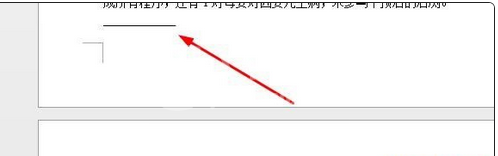
先输入一个字符,一定要是能识别的字符,比如dfdf
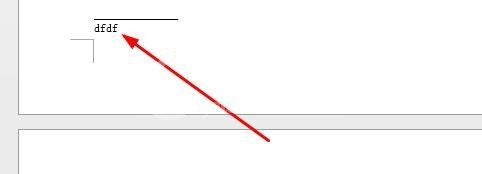
切换到草稿视图
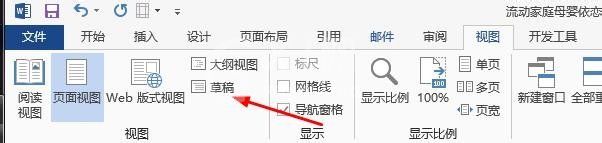
搜搜dfdf,也就是刚才插入的脚注内容
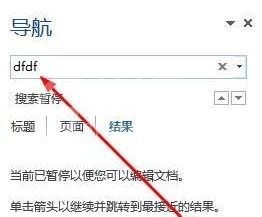
在这你会搜索到脚注,我们点击下拉菜单
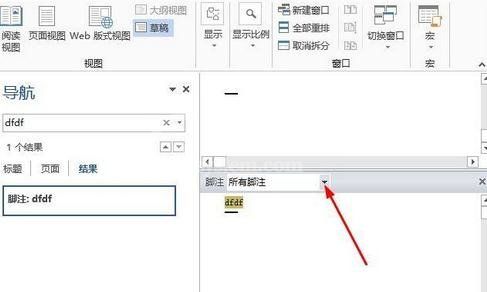
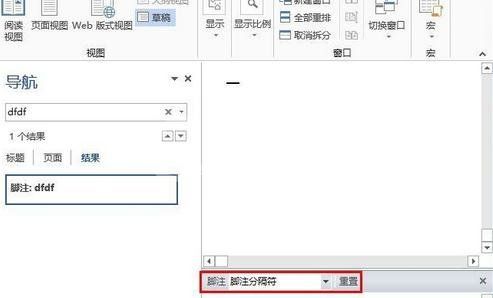
返回到页面视图
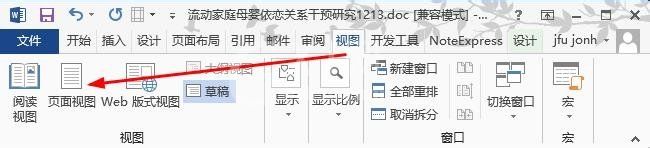
删掉dfdf就行了,看看是不是横线已经没有了啊。
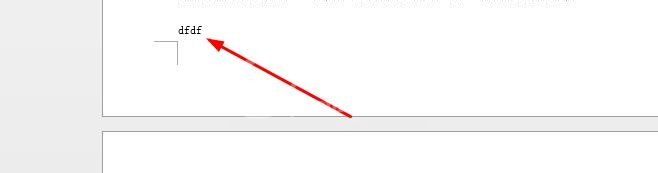
上面就是小编为大家带来的word2013删除脚注横线的操作过程,一起来学习学习吧。相信是可以帮助到一些新用户的。



























